כיצד להזרים משחקי Nintendo Switch ל-Twitch
מה צריך לדעת
- השתמש בכבלי HDMI כדי לחבר Elgato Game Capture HD60 S לטלוויזיה ובמתג כדי להזין קטעי משחק ל-OBS Studio.
- אז לך ל לוח מחוונים עווית > פּרוֹפִיל > הגדרות חשבון > ערוץ וסרטונים > עותק מפתח > לְהַדבִּיק באולפן OBS.
מאמר זה מסביר כיצד לחבר את קונסולת ה-Switch למחשב, להזרים עם OBS Studio ולייבא את Nintendo Switch מגרסה 9.1.0 ומעלה כמקור מדיה. אתה יכול גם לעלות לשידור חי ביוטיוב אוֹ השתמש ב-Facebook Live כדי לשדר את המשחקיות שלך.

מה תצטרכו כדי לצבוע סטרימינג ב-Nintendo Switch
מכיוון שאין אפליקציית Twitch ב-Switch, תצטרך לשדר באמצעות תוכנת סטרימינג בחינם וכרטיס לכידת וידאו. אנו משתמשים סטודיו OBS ו-Elgato HD60 S בהוראות המפורטות למטה.
הנה כל מה שאתה צריך עבור שיטת הסטרימינג הזו של Twitch:
- מחשב: כל מחשב עם Windows או macOS בסדר, אבל מחשב עם יותר כוח עיבוד יאפשר לך להזרים ברזולוציה גבוהה יותר.
- סטודיו OBS: אתה יכול להוריד תוכנה זו בחינם מהתוכנה שלה אתר רשמי עבור מחשבי Windows ו-macOS.
-
Elgato Game Capture HD60 S: רוב מכשירי הלכידה התומכים ברזולוציית 1080p ו-60 פריימים לשנייה עובדים מצוין עם OBS Studio. עם זאת, אלה מתוצרת אלגאטו עשויים היטב, קלים להתקנה ובמחיר סביר יחסית. Elgato Game Capture HD60 S הוא אחד ממכשירי הלכידה הפופולריים יותר בשימוש על ידי סטרימרים של Twitch.
- מצלמת אינטרנט: זה אופציונלי עבור זרם בסיסי, אבל זה הכרחי אם אתה רוצה לשלב קטעים שלך בזמן משחק.
- מיקרופון או אוזניות: אלה אופציונליים, אבל הם יכולים לשפר את איכות השמע באופן משמעותי במהלך הסטרימינג שלך.
חיבור קונסולת ה-Nintendo Switch למחשב שלך
לפני שתתחיל להזרים ב-Twitch, עליך לחבר את קונסולת ה-Nintendo Switch למחשב שלך. עדיין תוכל לצפות במשחק שלך בטלוויזיה שלך כרגיל עם הגדרה זו. הוראות אלה מיועדות ל-Elgato Game Capture HD60 S, אך הן יפעלו גם עבור התקני לכידה דומים אחרים.
ודא שה-Nintendo Switch שלך נמצא ברציף. מצא את כבל ה-HDMI שעובר ממנו לטלוויזיה שלך. נתק את הקצה המחובר לטלוויזיה שלך וחבר אותו ל-Elgato Game Capture HD60 S שלך.
חבר את כבל ה-USB של Elgato Game Capture HD60 S למחשב שלך. זה יזין את קטעי המשחק ל-OBS Studio.
-
מצא את כבל ה-HDMI שהגיע עם Elgato Game Capture HD60 S, ולאחר מכן חבר אותו ליציאת HDMI Out במכשיר. חבר את הקצה השני של כבל זה ליציאת HDMI In במכשיר הטלוויזיה שלך.
כעת כשאתה משחק במשחקי Nintendo Switch בטלוויזיה שלך, המחשב שלך מקבל גם עותק של הווידאו והשמע הודות לכבל ה-USB המחובר.
כיצד להזרים Twitch את ה-Nintendo Switch עם OBS Studio
הדבר הראשון שעליך לעשות לאחר התקנת OBS Studio במחשב שלך הוא לקשר אותו לחשבון Twitch שלך. כך:
-
היכנס לאתר הרשמי של Twitch ועבור לאתר שלך לוּחַ מַחווָנִים.

-
בחר שלך פּרוֹפִיל סמל ולאחר מכן בחר הגדרות חשבון.

-
בחר את ערוץ וסרטונים לשונית.
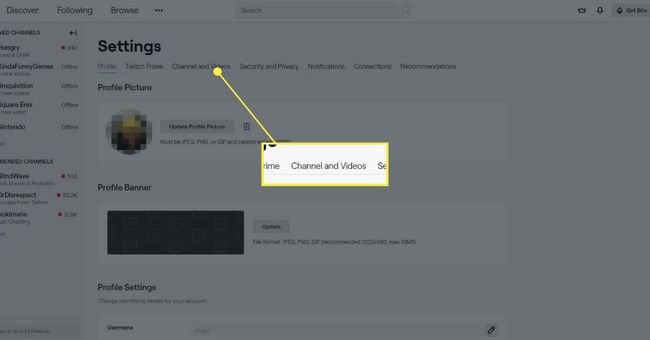
-
תראה קטע שנקרא מפתח זרם ראשי. הקש על עותק לחצן כדי להעתיק את המפתח ללוח.
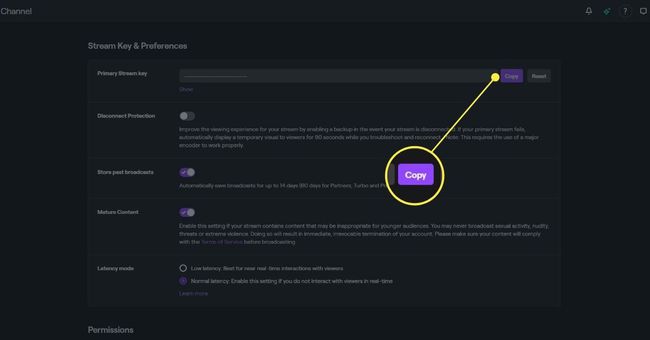
-
ב-OBS Studio, עבור אל קובץ >הגדרות > זרם וודא ש-Twitch נבחר. לאחר מכן, והדבק את המפתח בשדה הזמין ולחץ בסדר. OBS Studio ישדר כעת ל-Twitch בכל פעם שתזרום.
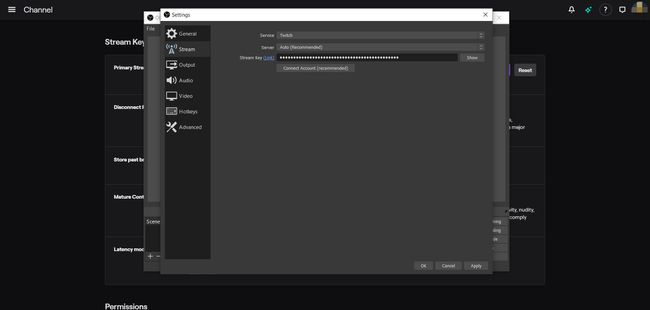
השתמש ב-Nintendo Switch כמקור מדיה
לאחר מכן, עליך לייבא את ה-Nintendo Switch שלך כמקור מדיה.
-
לחץ לחיצה ימנית בכל מקום ב-OBS Studio ובחר הוסף > התקן לכידת וידאו.
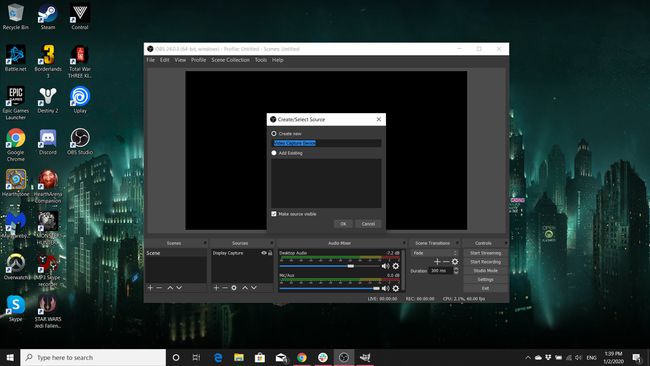
תן שם לשכבה החדשה הזו משהו תיאורי. כל מקור מדיה שתוסיף ל-OBS Studio יצטרך שכבה ייחודית משלו.
מהתפריט הנפתח, מצא את מכשיר הצילום שלך ובחר בו. ללחוץ בסדר.
תיבה המציגה את הצילומים החיים מה-Nintendo Switch שלך אמורה להופיע ב-OBS Studio. כעת אתה יכול לשנות את גודלו ולהזיז אותו עם העכבר כדי לקבל אותו כמו שאתה אוהב.
אם יש לך מצלמת אינטרנט שברצונך להשתמש בה כדי לצלם את עצמך תוך כדי משחק, ודא שכן מחובר למחשב וחזור על השלבים שלמעלה, והפעם הקפד לבחור את מצלמת האינטרנט שלך ה מכשיר לכידת וידאו תפריט נפתח. כמו צילומי ה-Nintendo Switch, ניתן לשנות את גודל חלון מצלמת האינטרנט ולהזיז אותו עם העכבר.
אתה יכול גם להשתמש במיקרופון או באוזניות עם OBS Studio. התוכנית אמורה לזהות אותם באופן אוטומטי ברגע שהם מחוברים וניתן להתאים את רמות הווליום שלהם באמצעות מחווני עוצמת הקול בתחתית המסך.
כשתהיה מוכן להתחיל בשידור, לחץ על התחל להזרים לחצן בפינה השמאלית התחתונה של OBS Studio. בהצלחה!
אזהרה לגבי נינטנדו וזכויות יוצרים
בעוד שחברות כמו מיקרוסופט וסוני מעודדות משתמשים להזרים את ה-Xbox One וה-PlayStation שלהם 4 משחקי וידאו בשירותים כמו Twitch ו-YouTube, נינטנדו ידועה לשמצה בניסיונותיה להגן עליה מותגים. לעתים קרובות הוא מגיש בקשות הסרה באתרי וידאו על סמך הפרת זכויות יוצרים.
למזלם של סטרימרים של Twitch, נינטנדו מתמקדת בעיקר בהורדת סרטוני YouTube של המשחקים שלה ובדרך כלל מאפשרת לסטרימרים לעשות מה שהם אוהבים. אם אתה מתכנן להעלות סרטונים מלאים או קליפים קטנים של זרמי ה-Twitch שלך ל-YouTube לאחר שהשידור שלך הסתיים, עם זאת, מומלץ מאוד להירשם ל- תוכנית היוצרים של נינטנדו. זה בעצם חולק את כל ההכנסות שמרוויחים סרטוני YouTube שלך עם נינטנדו לאחר פרסומם.
הצטרפות לתוכנית זו אינה מבטיחה שהסרטונים שלך יהיו מוגנים מפני הסרה על ידי נינטנדו. ובכל זאת, זה כן מקטין את הסיכויים שזה יקרה באופן משמעותי בגלל שהם רשומים רשמית בחברה.
מדיניות התוכן המחמירה של נינטנדו היא אחת הסיבות לכך שרבים מהסטרימרים של משחקי וידאו בוחרים לשדר משחקיות של כותרי Xbox One ו/או פלייסטיישן 4 במקום אלה ב-Nintendo Switch. שתי הקונסולות היריבות פתוחות לחלוטין בכל הנוגע לסטרימינג ואינן דורשות רישום.
